Смартфоны и интернет, безусловно, полезны, если их правильно использовать. Однако в детских руках это может превратиться в целый ворох проблем начиная от бесконечных игр и заканчивая просмотром нежелательного контента. Тем не менее многих проблем можно избежать или хотя бы минимизировать, если правильно настроить смартфон. Конечно, полностью полагаться на технику нельзя: личный контроль и участие в жизни ребенка необходимы.

Родительский контроль Google Play
Первое, что стоит сделать — установить возрастные ограничения на контент из Google Play. Это касается приложений, фильмов и музыки. Для каждого из видов контента, кроме музыки, можно поставить ограничение на конкретный возраст. В музыке же можно только ограничить, будут ли доступны песни с непристойной лексикой.
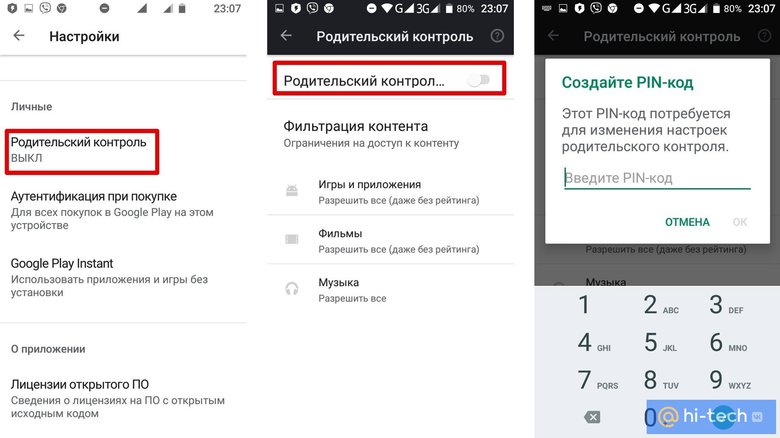
Зайдите в настройки Google Play и прокрутите до раздела «Личные». Первым пунктом там идет «Родительский контроль». Переключите выключатель в положение «ВКЛ». Понадобится задать пин-код, чтобы эти настройки нельзя было изменить без подтверждения. Теперь задайте ограничения по своему усмотрению в зависимости от возраста ребенка.
Обратите внимание, что возможность устанавливать любые приложения не из Google Play при этом остается.
Защита от нежелательных покупок
Самый простой способ избежать лишних трат — не привязывать платежные средства к аккаунту или завести отдельную банковскую карту и держать на ней ограниченное число денег.
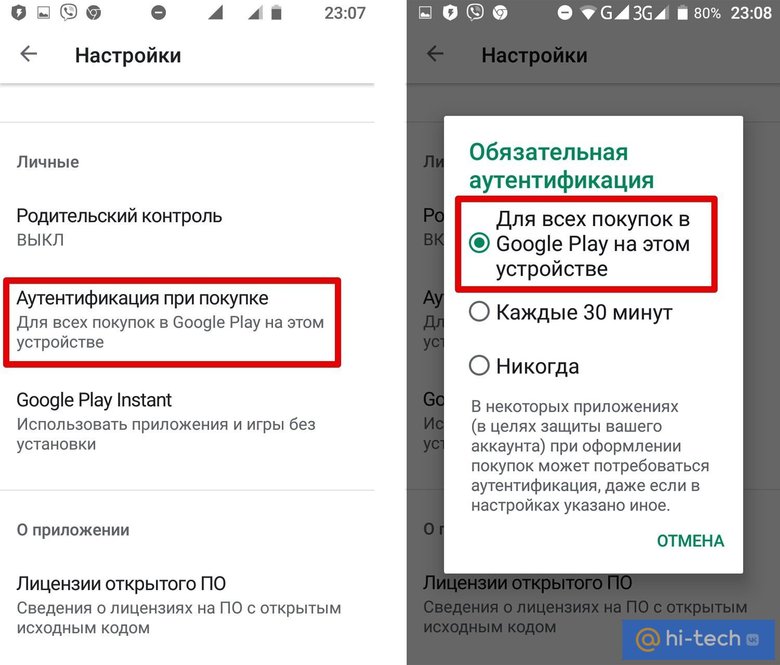
Однако можно еще и дополнительно установить ограничения. Так, можно настроить покупки, чтобы каждый раз нужно было вводить пароль. Делается это так же в настройках Google Play. Прокрутите до раздела «Личные» и выберите пункт «Аутентификация при покупке». Оставьте активным вариант «Для всех покупок в Google Play на этом устройстве».
Специальное приложение
К сожалению, стандартные возможности операционной системы в части настроек для детей довольно скудные. В этом случае стоит установить специальное контролирующее приложение. Их довольно много, но есть и официальное приложение от Google, которым стоит воспользоваться в первую очередь.
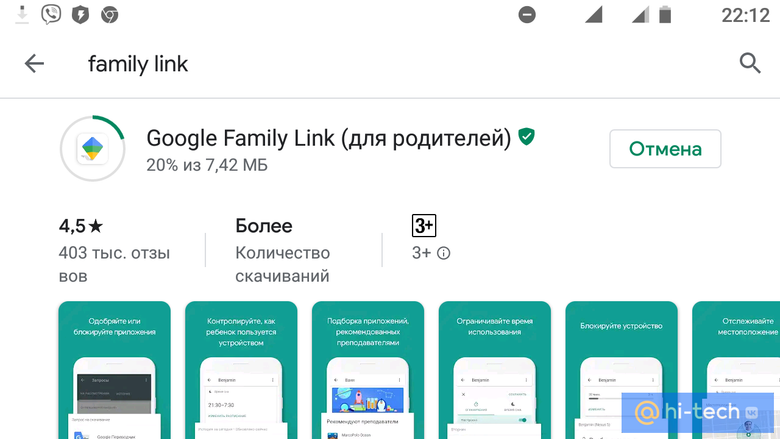
Вам понадобится установить два приложения Family Link. Одно для смартфона родителя, другое для ребенка. У каждого из них есть соответствующая приписка. После этого следуйте инструкциям на экране пока настройка не будет закончена.
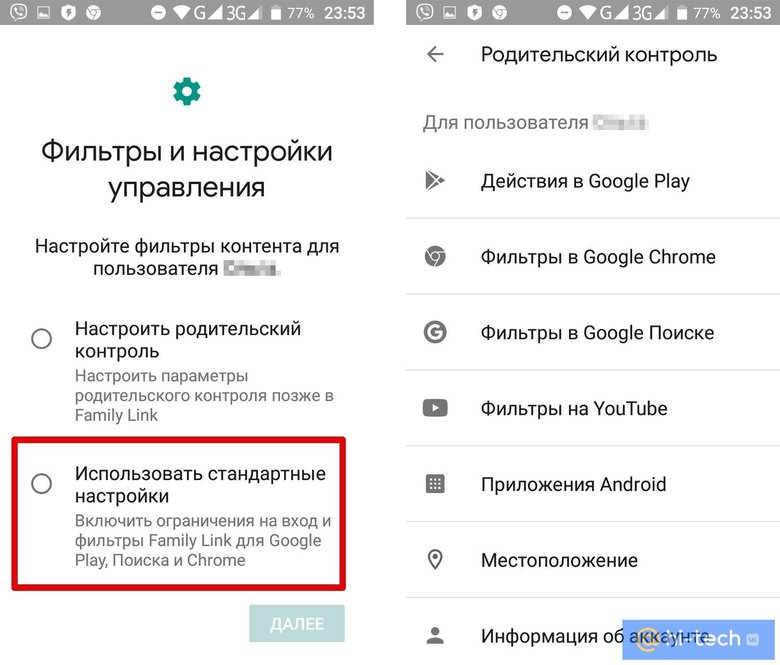
Можно сразу выбрать предустановленные производителем настройки, нажав «Использовать стандартные настройки», а затем при необходимости их изменить. Можно настроить фильтры для YouTube и браузера Chrome, просмотреть статистику по использованию ребенком приложений, а также установить ограничения по времени пользования смартфоном.
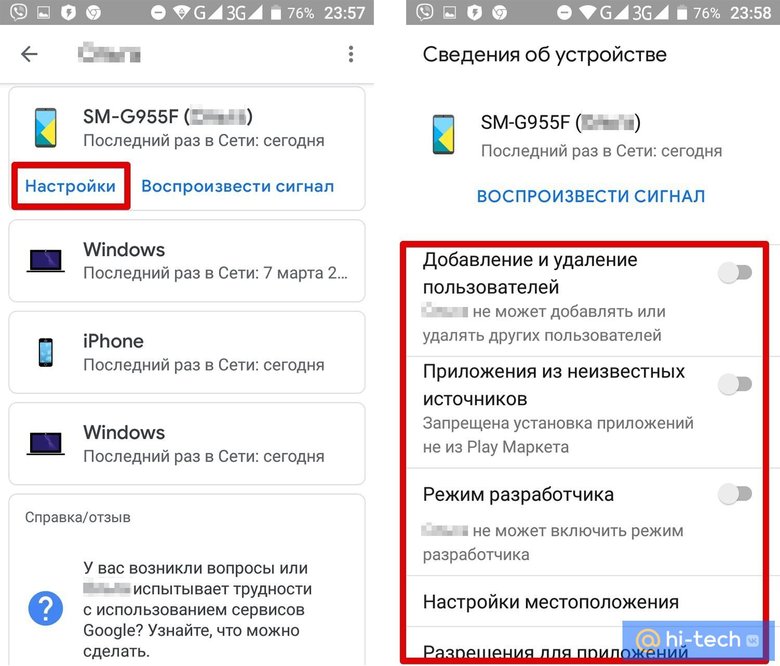
Более того, можно настроить некоторые системные параметры. Так, можно запретить устанавливать приложения из сторонних источников. То есть устанавливать приложения можно будет только через Google Play, а там мы уже настраивали ограничения.
Это тоже интересно:





